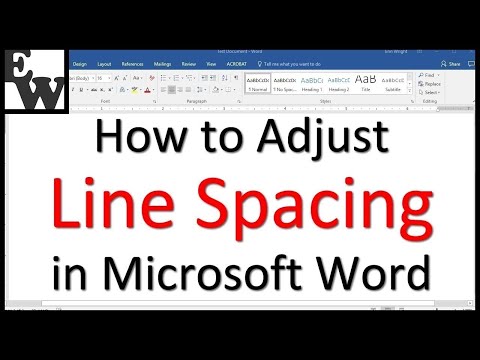Linjeafstand i tekstfiler refererer til den lodrette afstand mellem ord. Mange dokumenter skal gemmes under hensyntagen til de krav, der ofte stilles til denne parameter for tekstformatering. Som standard er det indstillet til enkelt i dokumenter.

Nødvendig
- - computer;
- - Microsoft Office Word-program.
Instruktioner
Trin 1
Åbn dokumentet med Word.
Trin 2
Vælg den del af teksten, som du vil anvende ændringen i afstandsværdi på. Vær forsigtig, for hvis teksten indeholder store tegn, visse matematiske operationer osv., Ændres afstanden mellem linjerne uafhængigt.
Trin 3
På den første fane i værktøjslinjen skal du klikke på ikonet med billedet af tekst og to pile, der peger den ene op, den anden nedad. Klik på den, og vælg den ønskede værdi i rullemenuen. På samme sted kan du tilføje afstand før afsnittet eller fjerne mellemrummet efter det.
Trin 4
Hvis den ønskede værdi ikke blev angivet i rullemenuen, skal du klikke på punktet "Andre linjeafstandsindstillinger". Der kan du også specificere parametre som justering og tabulering, tekstniveau, ordomvikling, afsnitstegn og mange andre.
Trin 5
Hvis du skal anvende en ændring i afstanden på hele dokumentets tekst, skal du trykke på tastaturgenvejen Ctrl + A og derefter ændre afstanden. Gem resultaterne.
Trin 6
Hvis en bestemt mellemrumsværdi skal anvendes på flere ikke-relaterede tekstdele, skal du vælge de første nødvendige ord og sætninger eller afsnit. Hold Ctrl-tasten nede, mens du venstreklikker på den anden del af teksten, der skal formateres på samme måde. Derefter skal du klikke på ikonet for at ændre intervallet uden at frigive den nede tast. Gem dine ændringer.
Trin 7
Husk, at du også kan indstille afstanden til Multiplikator-tilstand, så øges eller formindskes den mod slutningen af dokumentet. Hvis du ofte bruger en form for linjeafstand, kan du oprette en skabelon for at spare dig for at gentage formateringsproceduren.